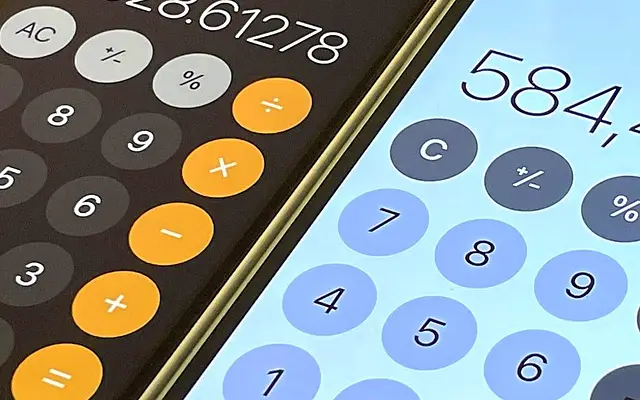Denne artikkelen er en oppsettguide med skjermbilder for de som leter etter en måte å se kalkulatorhistorikken på iPhone.
Hvis du har mange beregninger involvert og trenger bedre innsikt, er det definitivt nyttig å ha en historikk over alle dine tidligere beregninger. Dessverre tilbyr ikke standard iPhone-kalkulatoren denne funksjonen.
Disse funksjonene kan oppnås med noen tredjepartsapper som er omtalt nedenfor.
Hvordan finne kalkulatorhistorikk på iPhone
Standard iPhone-kalkulator har ikke denne funksjonen. Det er mange klassiske og vitenskapelige alternativer, men å holde en historikk over beregningene dine er ikke en av dem. Dette krever en tredjeparts app, og det er flere alternativer å velge mellom i App Store.
iPhone Kalkulator-appen lar deg huske den siste oppføringen din akkurat som en standard kalkulator. Appen må brukes i liggende retning for å se detaljer.
Bruke Kalkulator med History +
Personlig»Elsker tilpasningen og funksjonene til Kalkulator med History+ ”. Det er også veldig praktisk at appen er gratis, veldig lik aksjekalkulator-appen, og ikke fullstendig ødelagt av annonser.
Men det er bare ett eksempel. En kalkulator med et litt annerledes estetisk og lignende funksjonssett, «Kalkulator og matematikkløser ” er også tilgjengelig. Du kan abonnere på premium-alternativet for alle disse appenes ekstrafunksjoner om nødvendig.
Det er mange alternativer, og de fleste av dem er ikke dårlige. Det avhenger av dine krav og din arbeidsflyt. Kalkulator+ viser et historiebånd over hovedberegningsboksen slik at du kan se alle dine tidligere beregninger. Du kan slette poster ved å trykke på søppelbøtteikonet.
Slik ser du kalkulatorhistorikk på iPhone. Vi håper denne informasjonen hjalp deg med å løse problemet.